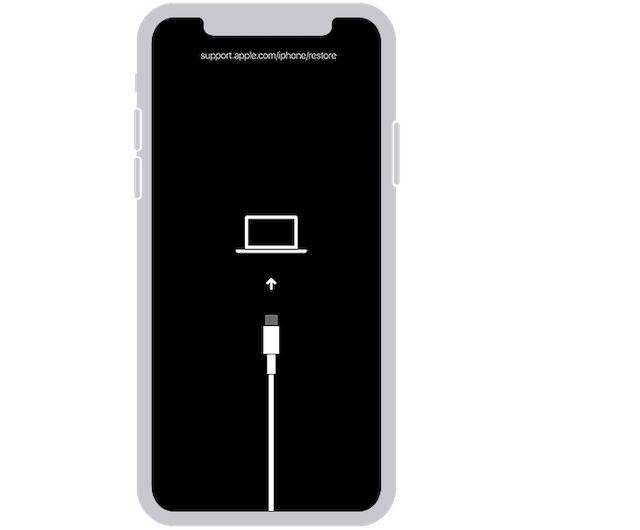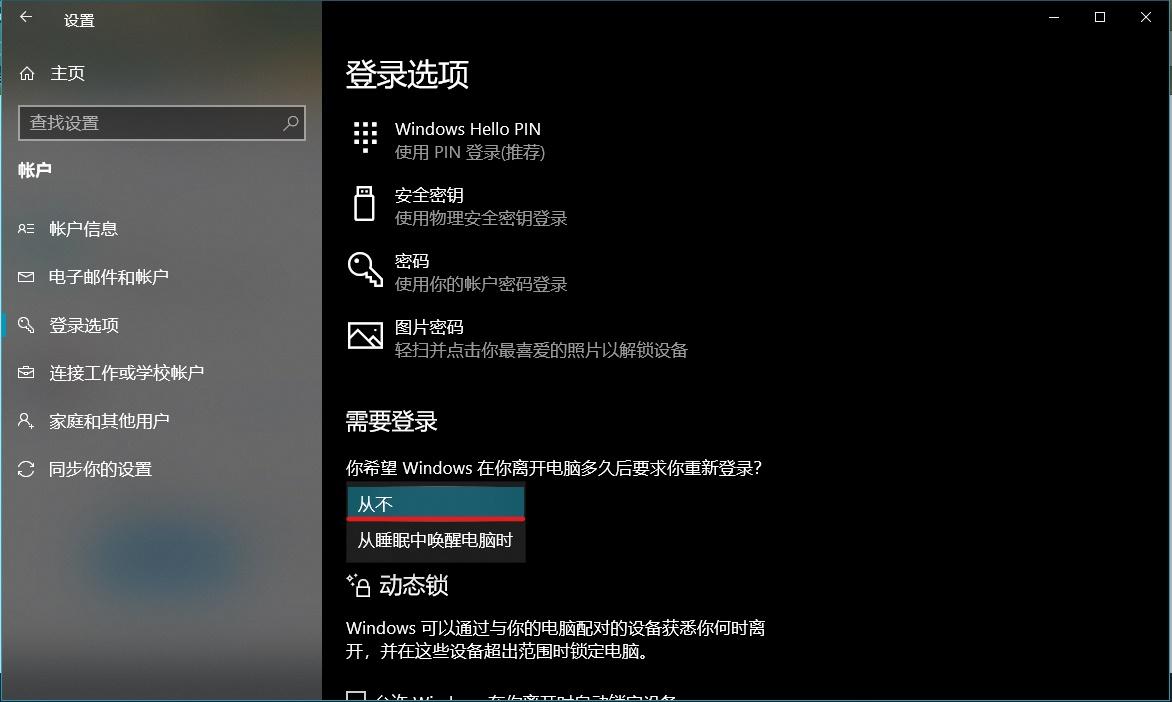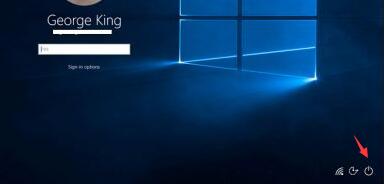php Editor Banana Huawei App Storeのパスワードロックの設定方法はシンプルでわかりやすいですが、パスワードを忘れてしまうこともあります。パスワードを忘れてもパニックになる必要はありません。パスワードを修正する簡単な方法がいくつかあります。この記事では、Huawei App Storeのパスワードロックを設定する手順を紹介し、パスワードを忘れた問題を簡単に解決できるように、パスワードのロックを解除するための実践的なヒントを提供します。
1. 携帯電話の「設定」メニューを開き、「セキュリティ」オプションに入ります。
2. セキュリティオプションで「アプリロック」機能を見つけ、クリックして入力します。
3. 携帯電話の指紋を確認するか、携帯電話のロック画面のパスワードを入力します。
4. アプリロック設定ページに入り、検索ボックスに「Huawei App Market」と入力し、右側のアプリロックスイッチをオンにしてソフトウェアにパスワードロックを追加します。

Huawei App Storeのパスワードを忘れた場合はどうすればよいですか?
1. Huawei App Store を開きます: 電話機のデスクトップまたはアプリリストで Huawei App Store アイコンを見つけ、クリックしてアプリに入ります。
2. [パスワードを忘れた場合] オプションに移動します: ログイン インターフェイスに、[パスワードを忘れた場合] または [パスワードを取得する] のオプションが表示されるので、クリックして入力します。
3. 取得方法を選択します: ニーズに応じて、携帯電話番号、電子メール アドレス、または秘密の質問を通じてパスワードを取得できます。いずれかの方法を選択し、プロンプトに従います。
4. 本人確認: 選択した取得方法に応じて、本人確認のための関連情報の提供を求められます。たとえば、携帯電話番号を取得することを選択した場合、システムから携帯電話に確認コードが送信されますので、確認のために確認コードを入力してください。
5. パスワードのリセット: 認証に合格した後、新しいパスワードを設定するように求められます。パスワードは安全に保管し、単純すぎるパスワードの使用は避けてください。
6. App Store へのログイン: 新しく設定したパスワードを使用して Huawei App Store にログインすると、App Store の機能に正常にアクセスして使用できるようになります。